
Osebno sem fotografijo vedno obravnaval kot nekaj običajnega in samo en primer me je privedel do premisleka. Pred nekaj leti me je prijatelj prosil, naj obnovim po nesreči izbrisane fotografije v očetovem računalniku. Ko sem prišel do kraja, sem videl starejšega moškega, ki se je ubijal, in mi je dolgo razlagal, da ne razume, kako se je to zgodilo, vendar nikjer na računalniku ni bilo njemu dragih fotografij. Moški, star, živi sam, v zadnjih desetih letih nenehno snema svoje vnuke na kamero in tukaj je težava, vseh fotografij ni bilo več. V eni uri mi je uspelo obnoviti vse fotografije, ki so izginile (primer ni bil zapleten) in dedka naučil shranjevati fotografije na dveh mestih, na trdem disku in hkrati na Yandex.Disk. Preden sem odšel, sem opazil, kako starejši moški gleda slike, ki jih je našel! Dobil sem vtis, da sem v njem našel ne le fotografije, ampak najpomembnejše obdobje v njegovem življenju. Nato sem to osebo pustil z dobrim občutkom za dosežke in se potem še vedno pogosto spominjal tega incidenta.
Iz zapiskov računalniški čarovnik
Program za obnovitev izbrisanih fotografij - PhotoDOCTOR!
Pozdravljeni prijatelji! V današnjem članku vam želim predstaviti aplikacijo, ki vam bo pomagala vrniti slike v primeru izgube. "PhotoDOCTOR" je program za obnovitev izbrisanih fotografij, ki vam bo pomagal pri vrnitvi slik iz naprav datotečnega sistema NTFS in FAT32. Prenesete ga lahko od tu - http://foto-doctor.ru/download.php
Obnovitev fotografij je enostavna Prva stvar, ki jo vidite na zaslonu po zagonu aplikacije, je dobrodošlo okno. Tu lahko ugotovite, s katerimi pogoni lahko program komunicira. Na seznamu so USB ključi, trdi diski, telefoni, fotoaparati, tablice in druge sodobne naprave.
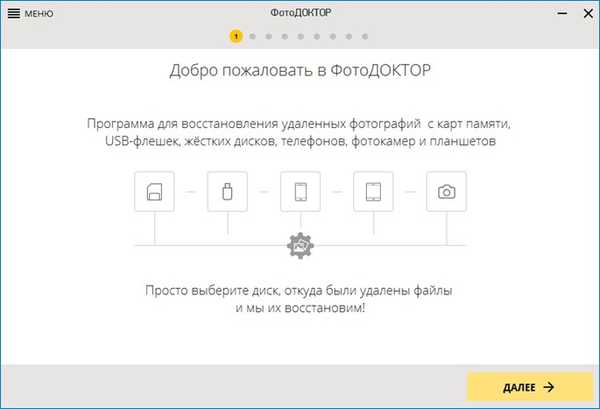
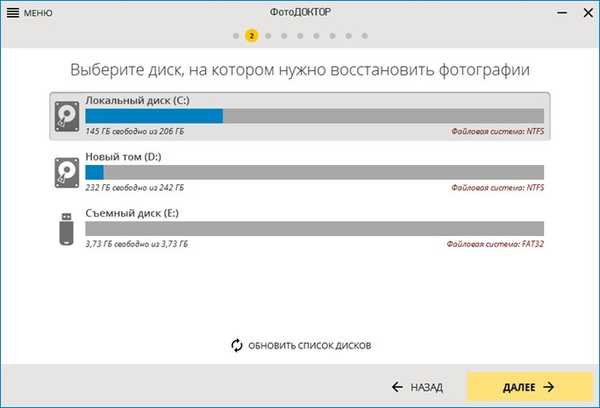
Prvi je hiter pregled. Pri uporabi bo iskanje izvedeno s prečkanjem imenika in ne bo trajalo veliko časa. Toda ta vrsta skeniranja ima pomemben minus: zaradi površinskega preverjanja v končnem poročilu ni mogoče predstaviti vseh datotek, temveč le tiste z večjo verjetnostjo obnovitve.
Drugi način, ki je na voljo v programu, je popolna analiza. Kot morda ugibate, bo takšen pregled trajal veliko dlje kot hitro skeniranje. A nagrada za potrpežljivost je vredna: na koncu zaslona se lahko prikaže seznam fotografij, ki jih je mogoče 100% obnoviti..
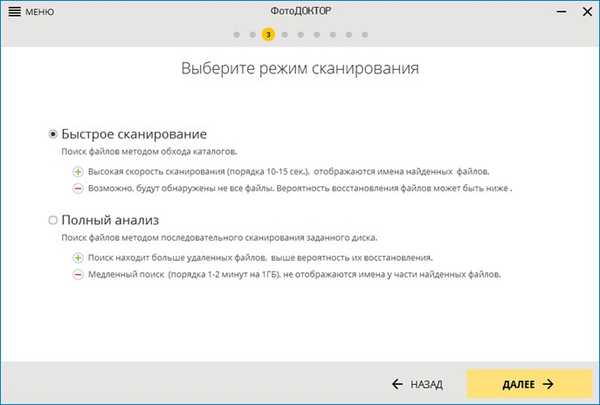
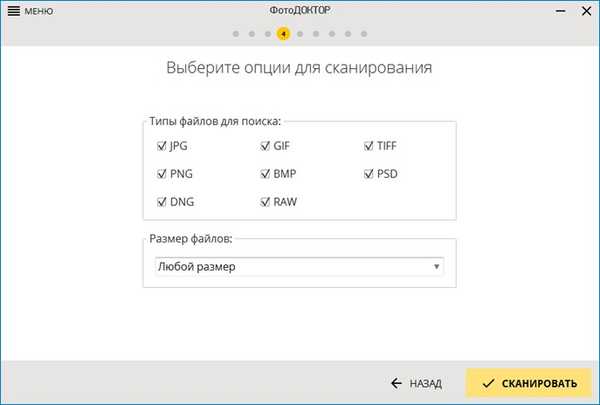
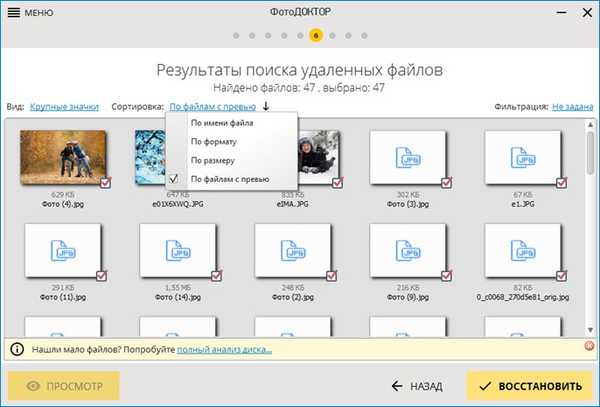
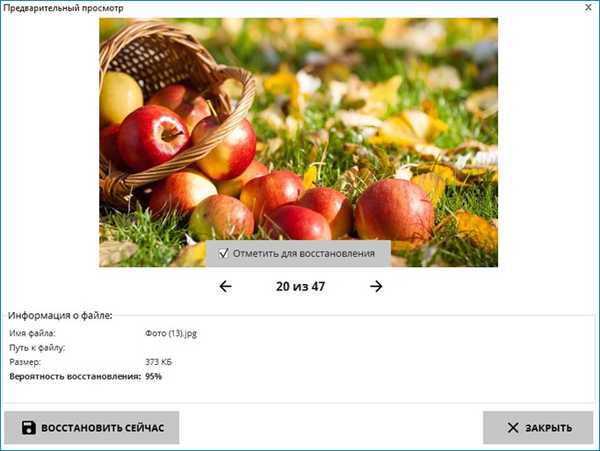
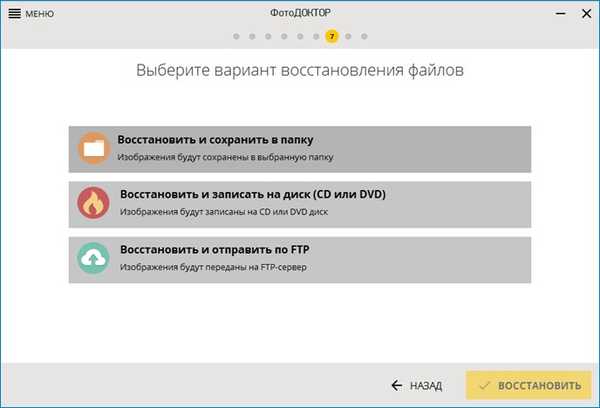
Oznake za članek: Programi za obnovitev podatkov











